Как вы знаете, уже состоялся релиз Ubuntu 18.04, и теперь вы можете использовать новую систему на своих компьютерах. Несмотря на то, что это самый популярный дистрибутив и разработчики пытаются делать его таким, чтобы пользователям не было необходимости тратить много времени на настройки, тут есть ещё много моментов, которых не хватает по умолчанию.
В этой статье будет рассмотрена настройка Ubuntu 18.04 после установки, разберём добавление репозиториев, настройку оболочки и установку самых необходимых программ. Настройка автоматического обновления ядра здесь не приводится, так как она описана в статье про установку Ubuntu.
Содержание статьи
-
Настройка Ubuntu 18.04 после установки
- 1. Фон рабочего стола
- 2. Дополнительные репозитории
- 3. Установка драйверов
- 4. Обновление системы
- 5. Установка мультимедиа кодеков
- 6. Установка флеш-плеера
- 7. Настройка панелей Ubuntu
- 8. Настройка Gnome
- 9. Установка расширений Gnome
- 10. Установка новой темы Communitheme
- 11. Удаление лаунчера Amazon
- 12. Автоматический вход в систему
- 13. Установка менеджеров пакетов
- 14. Установка программ из центра приложений
- 15. Отключение блокировки экрана
- 16. Ночной режим в Ubuntu
- Выводы
Настройка Ubuntu 18.04 после установки
1. Фон рабочего стола
Первым делом давайте изменим фон рабочего стола из стандартного на что-то более интересное. Для этого кликните правой кнопкой мышки по рабочему столу и выберите Изменить фон:
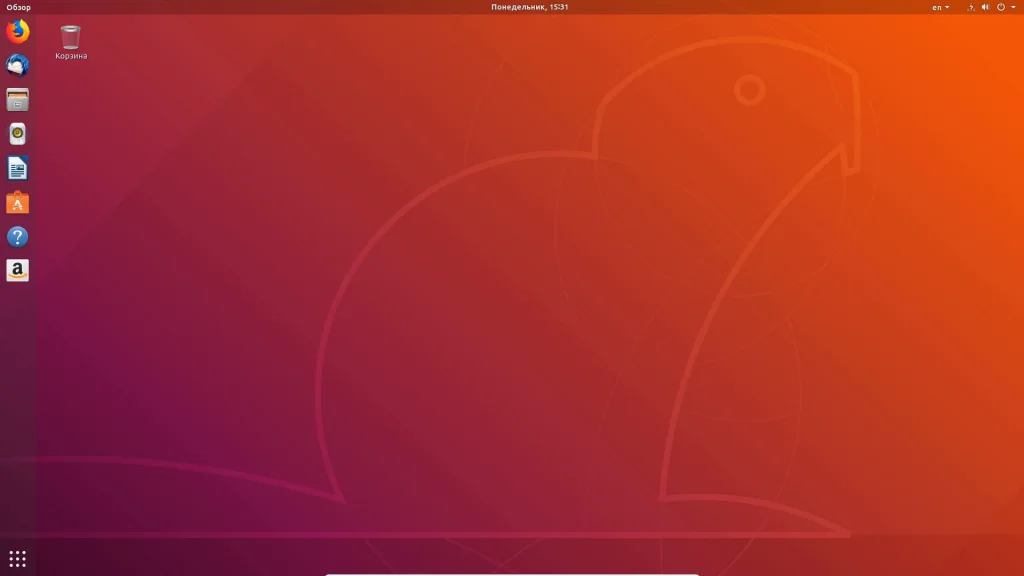
Затем выберите Фон:
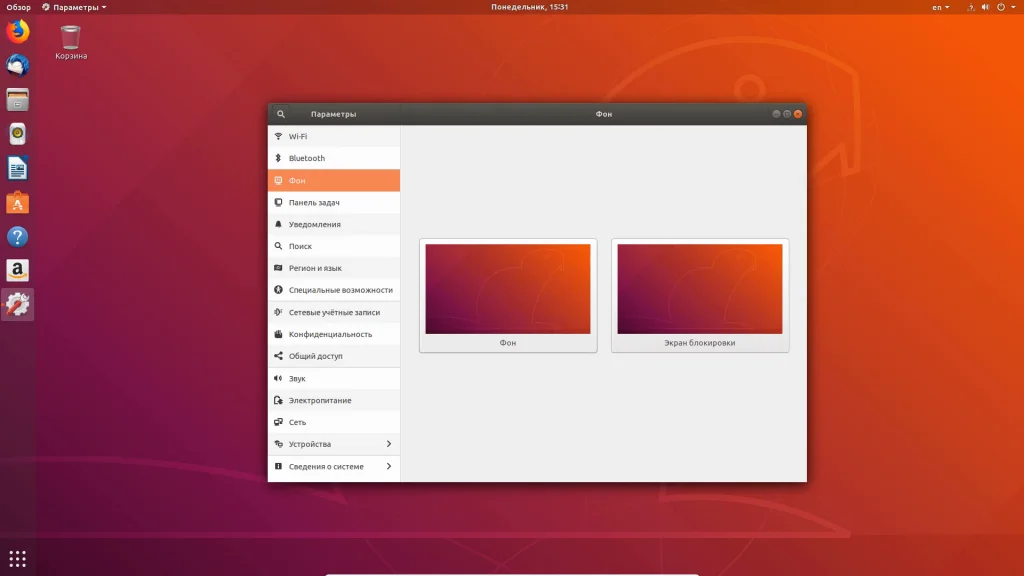
Затем выберите картинку, которая вам понравилась. Кроме того, вы можете выбрать картинку из папки Изображения:
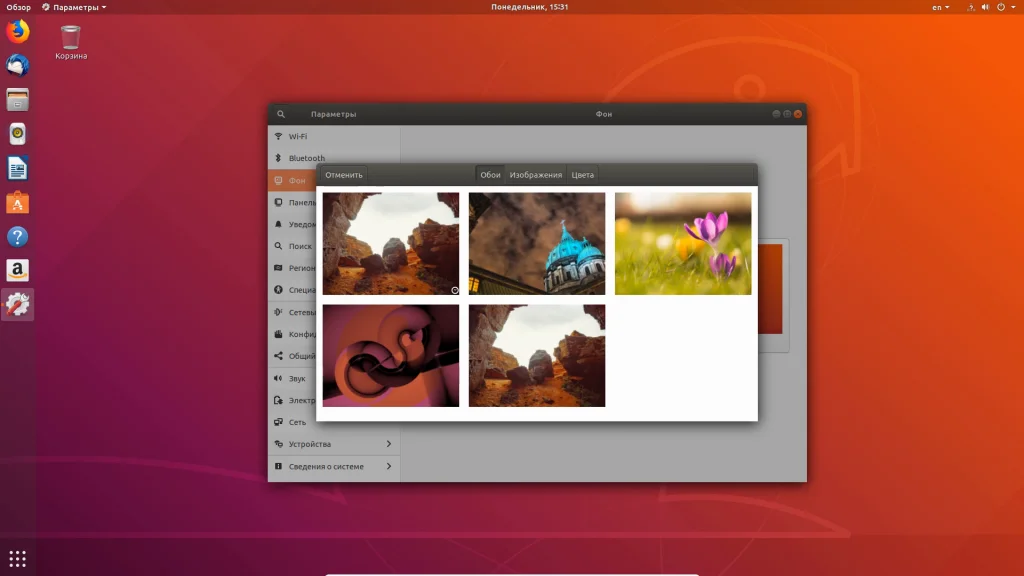
2. Дополнительные репозитории
Откройте главное меню, затем наберите в поиске "Программы" и запустите утилиту Программы и обновления:
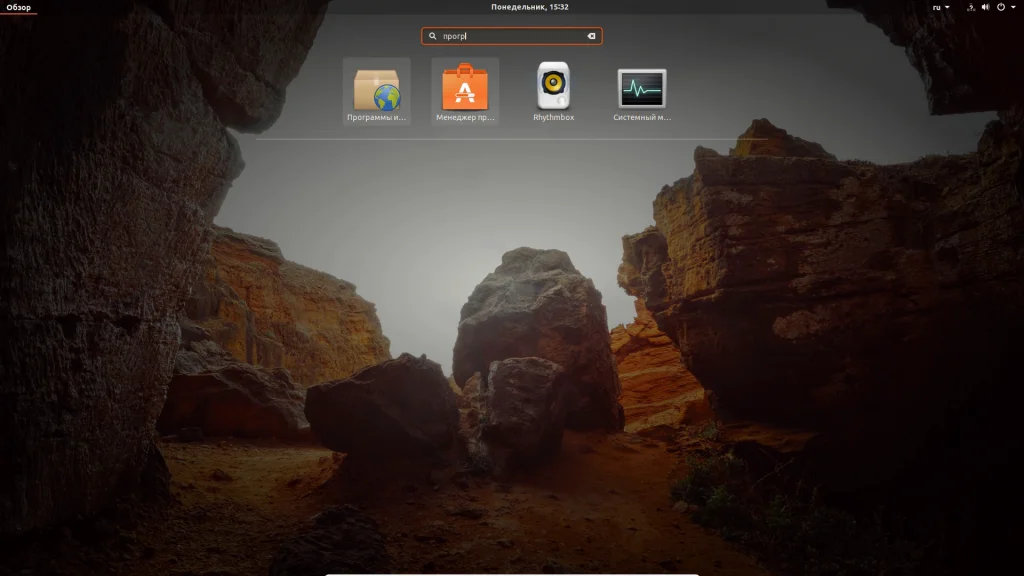
На первой вкладке установите галочки напротив пунктов main, universe, restricted и multiverse:
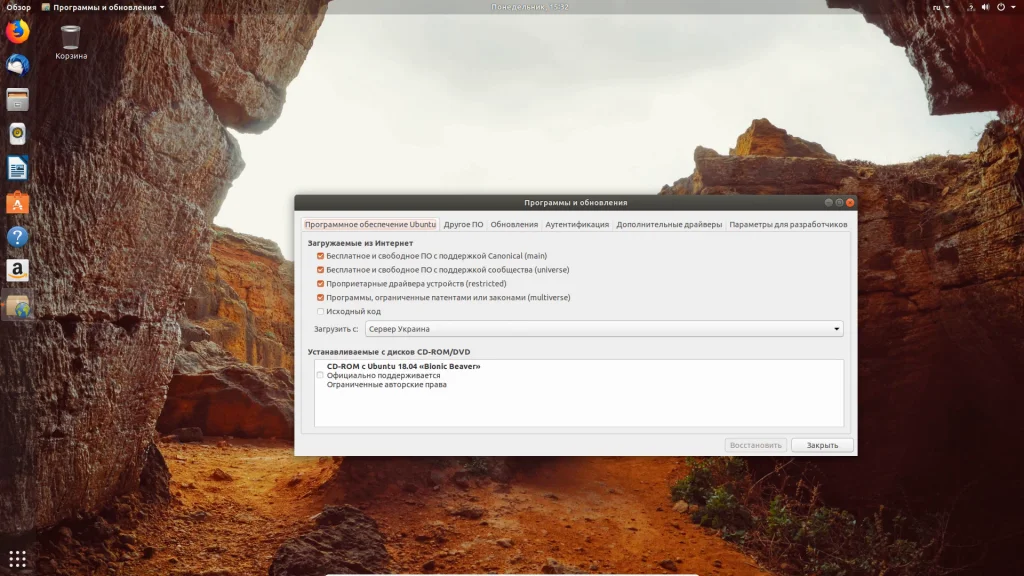
Затем перейдите на вкладку Другое ПО и установите галочку напротив пункта Партнеры Canonical:
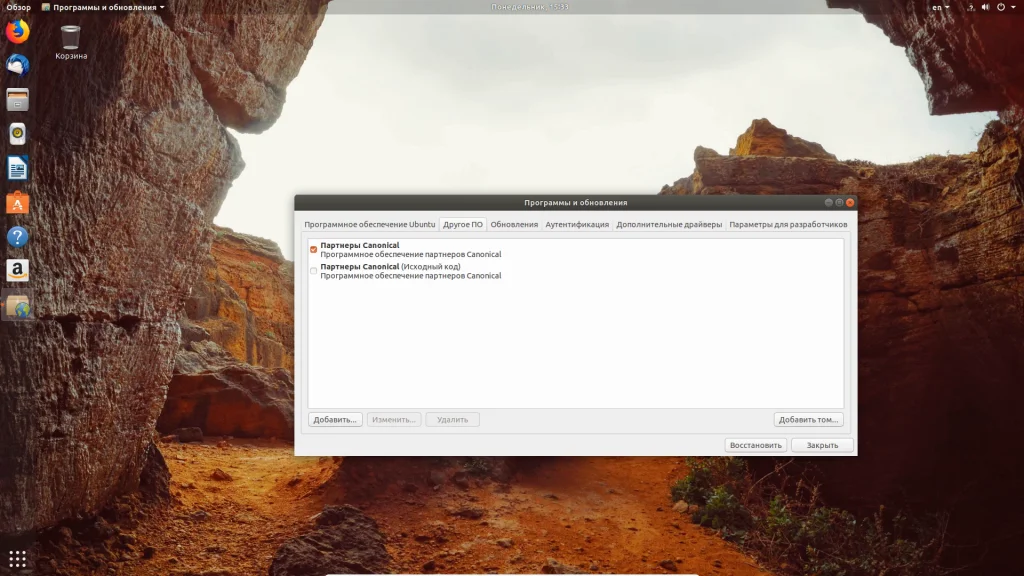
Не спешите закрывать это окно, оно нам понадобится на следующем шаге. На вкладке Обновления вы можете включить автоматическое обновление ядра, если не сделали это во время установки:

3. Установка драйверов
Теперь перейдите на вкладку Дополнительные драйверы:
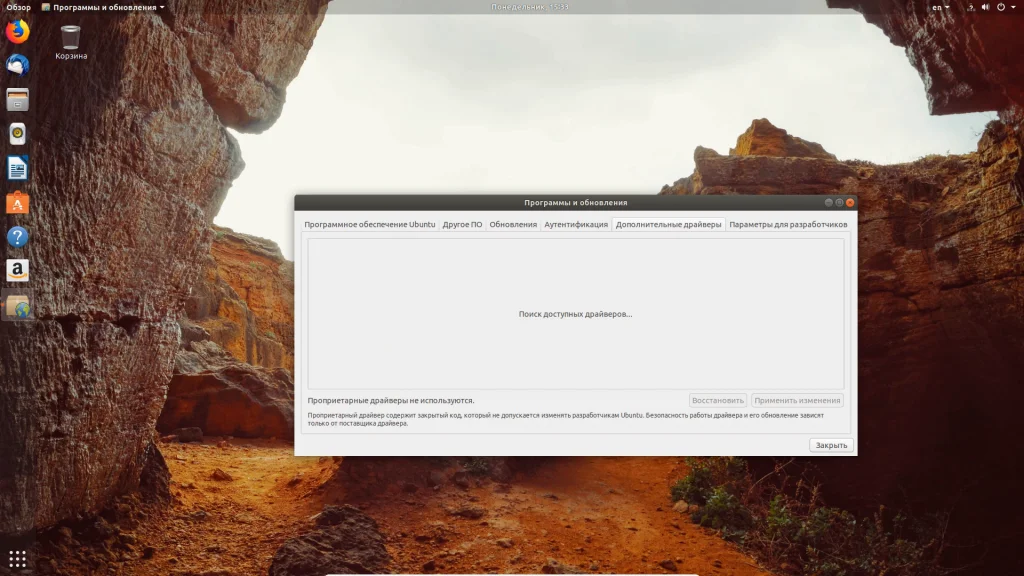
Здесь дождитесь, пока утилита завершит поиск доступных драйверов, и отметьте галочками те, которые хотите установить, затем нажмите кнопку Применить изменения.
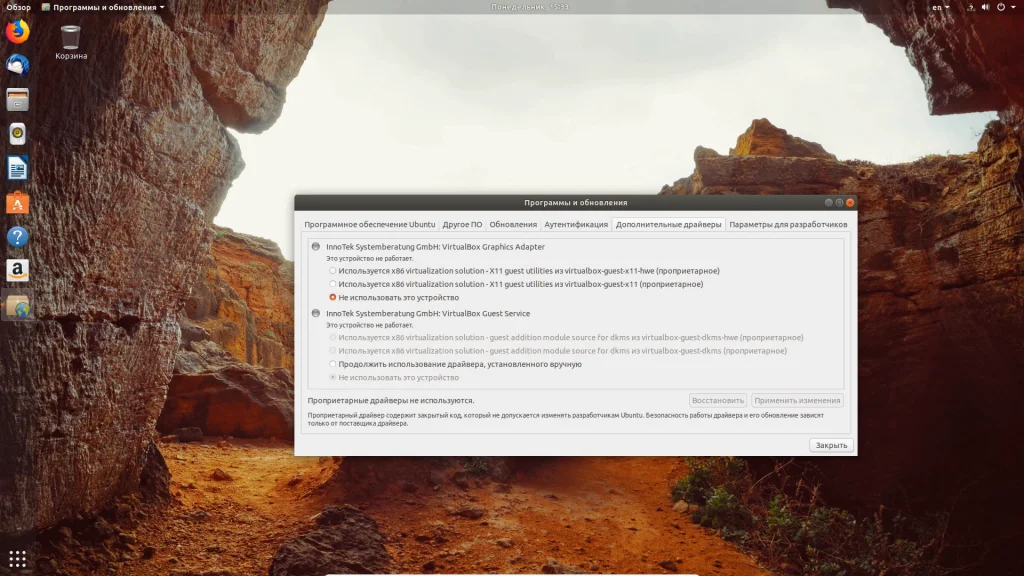
Затем останется дождаться, пока все драйверы установятся.
4. Обновление системы
Если вы устанавливаете систему сразу после релиза, то для неё, скорее всего, обновлений нет, но через некоторое время выйдут различные обновления безопасности и программ, а также исправления ошибок - их надо установить. Сначала обновите списки репозиториев пакетов:
sudo apt update
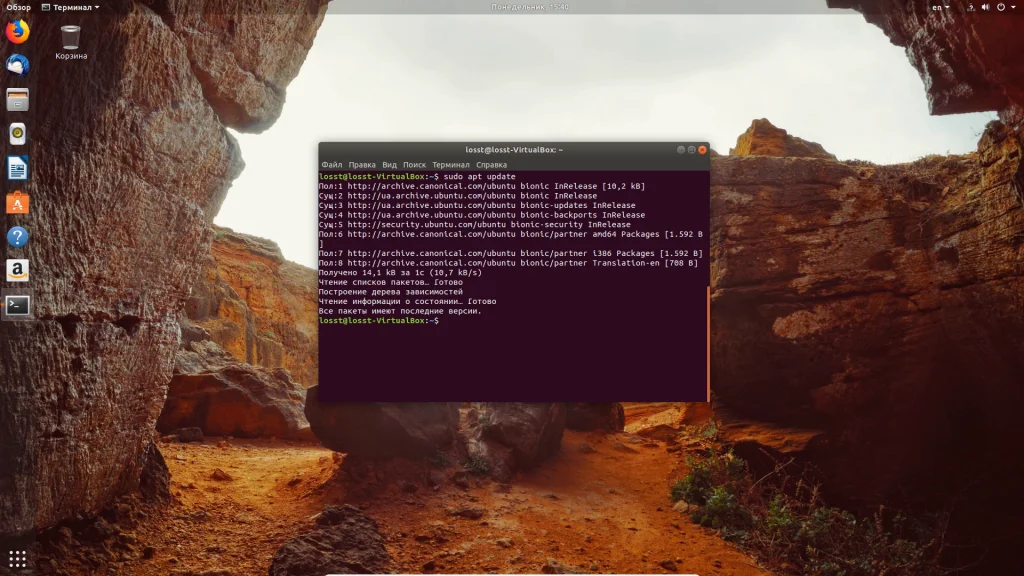
Затем обновите сами пакеты:
sudo apt upgrade
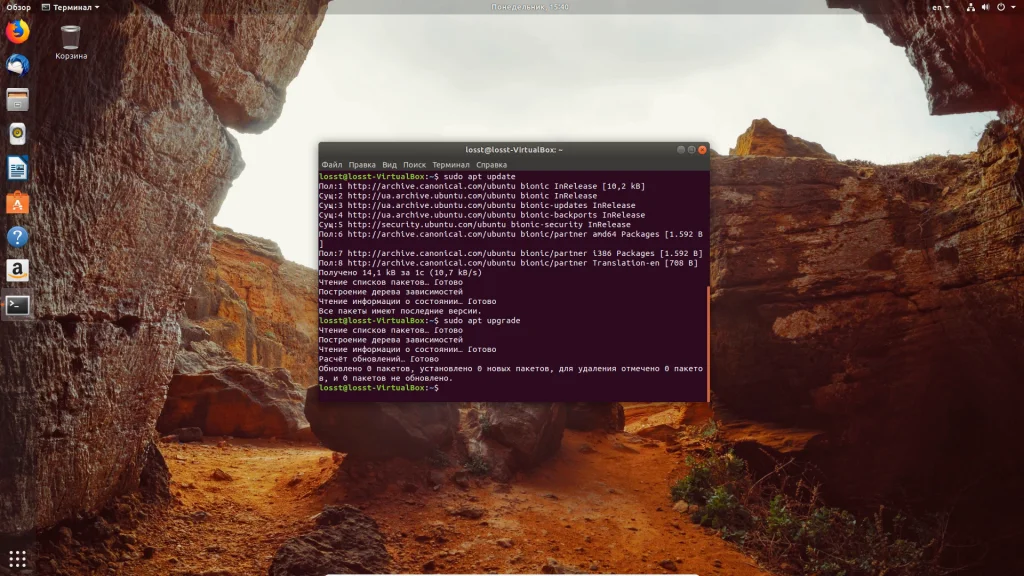
5. Установка мультимедиа кодеков
По умолчанию в Ubuntu кодеки не установлены, поскольку они имеют проприетарную лицензию. Но вы можете установить их вручную, для этого выполните команду:
sudo apt install ubuntu-restricted-extras libavcodec-extra libdvd-pkg
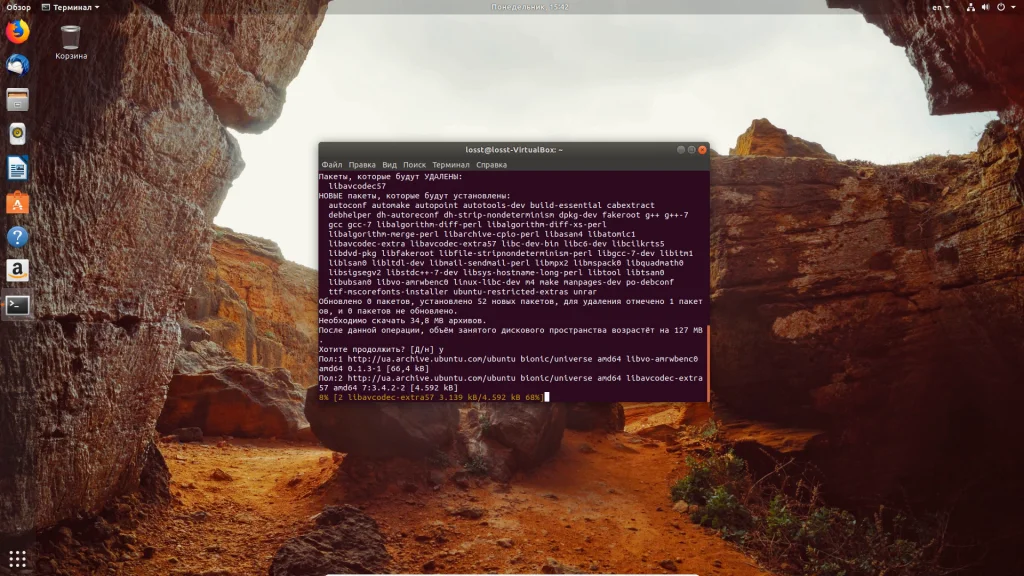
6. Установка флеш-плеера
Несмотря на то, что большинство сайтов сейчас уже перешли на стандарт HTML5, флеш-плеер всё ещё достаточно часто используется, поэтому лучше, чтобы он был установлен в системе. Для его установки выполните:
sudo apt install adobe-flashplugin
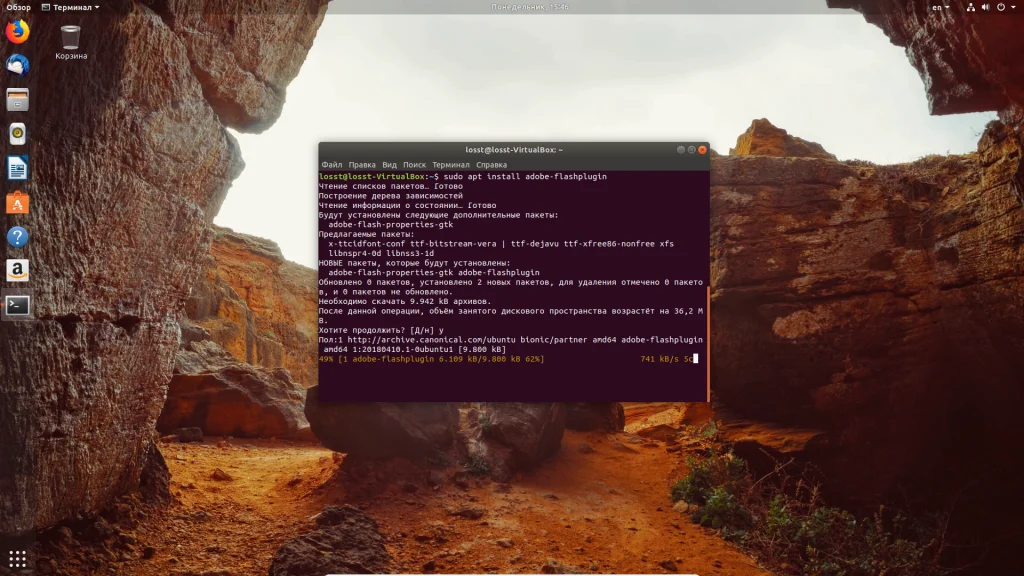
7. Настройка панелей Ubuntu
В Ubuntu вы можете переместить панель вниз, а также настроить размер значков. Для этого откройте Настройки, затем Панель задач, здесь вы можете выбрать положение панели:
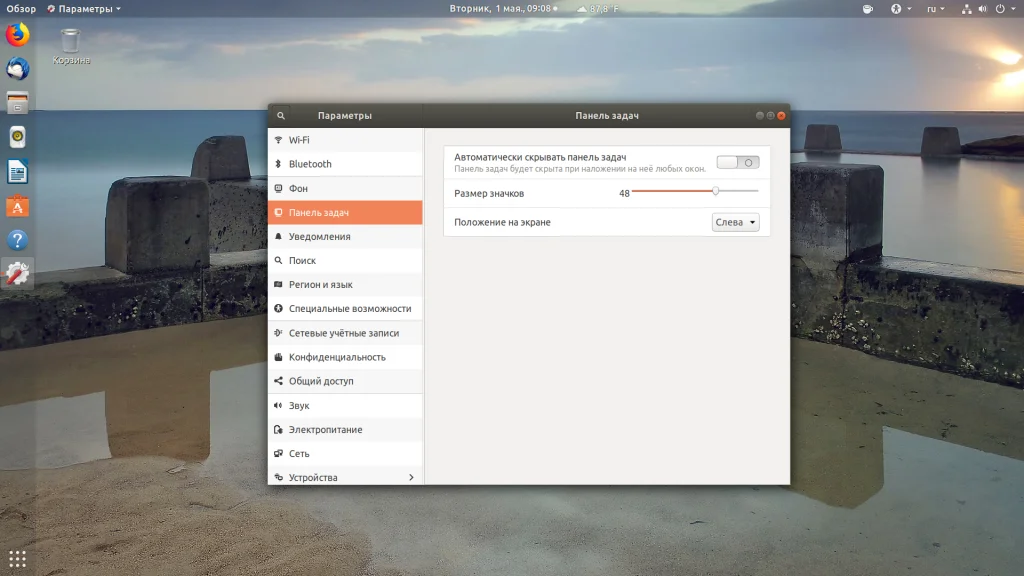
А также изменить размер значков:
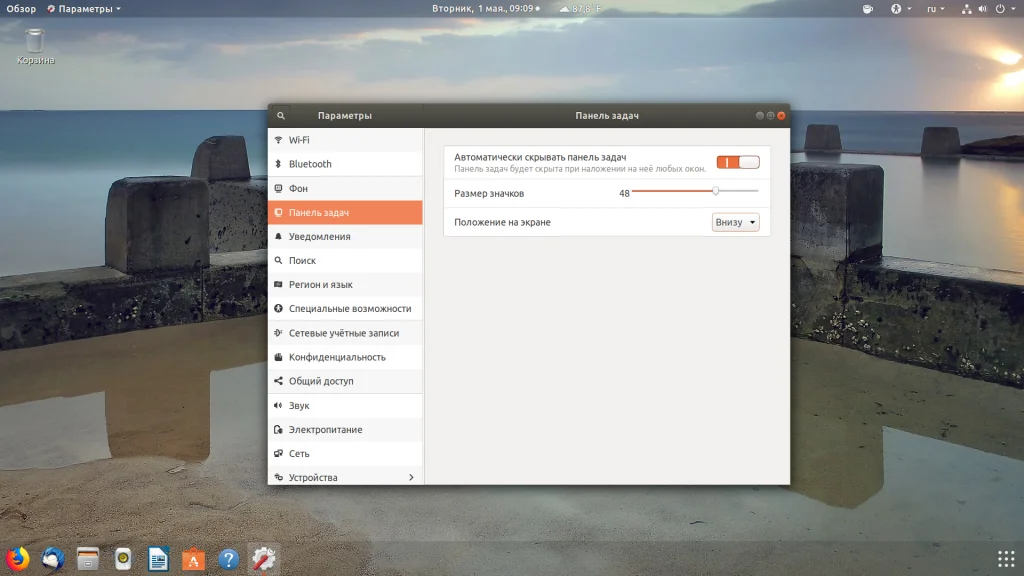
8. Настройка Gnome
Если вы хотите более тонко настроить параметры окружения Gnome, то вам необходимо установить программу Gnome-tweak-tool:
sudo apt install gnome-tweak-tool
Затем вы можете найти её в главном меню в категории Дополнительные настройки:
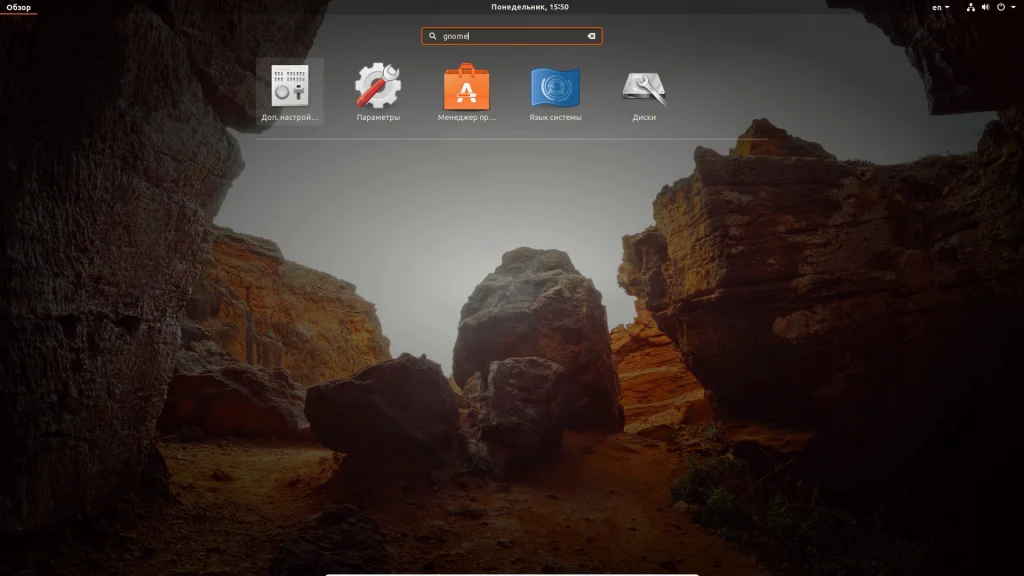
Здесь можно настроить вид и значки верхней панели, внешний вид элементов окружения, например тему оболочки, курсоров или иконок, размер шрифта, горячие клавиши и многое другое. Установку расширений мы разберём в следующем пункте.
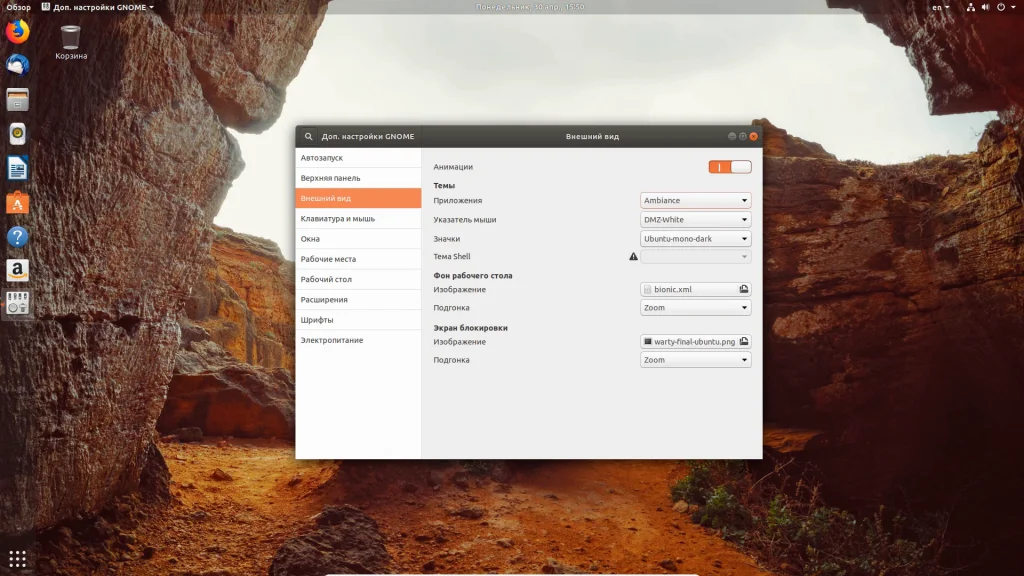
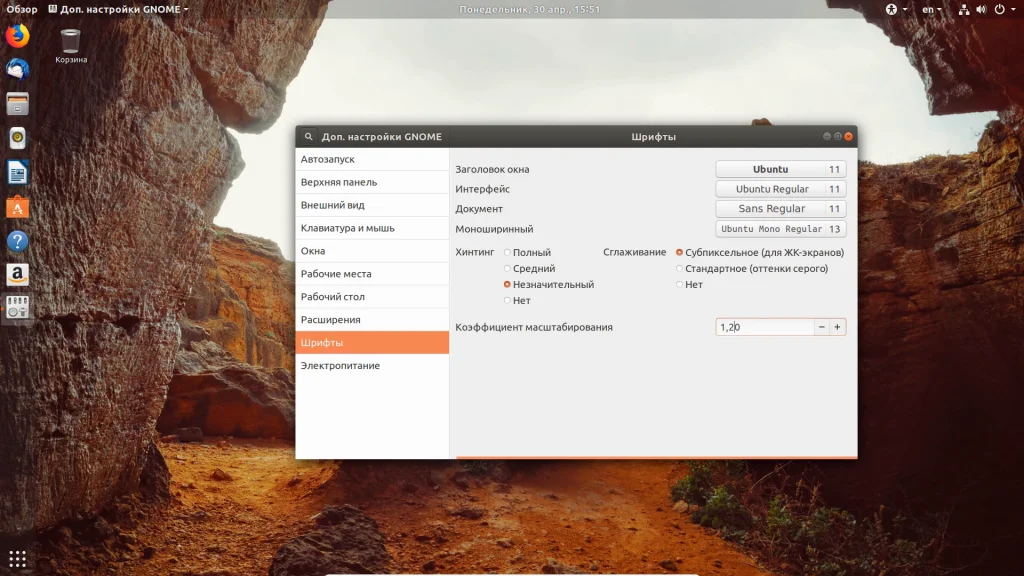
9. Установка расширений Gnome
Для установки расширений необходимо сначала установить компонент управления расширениями в систему, для этого выполните:
sudo apt install chrome-gnome-shell
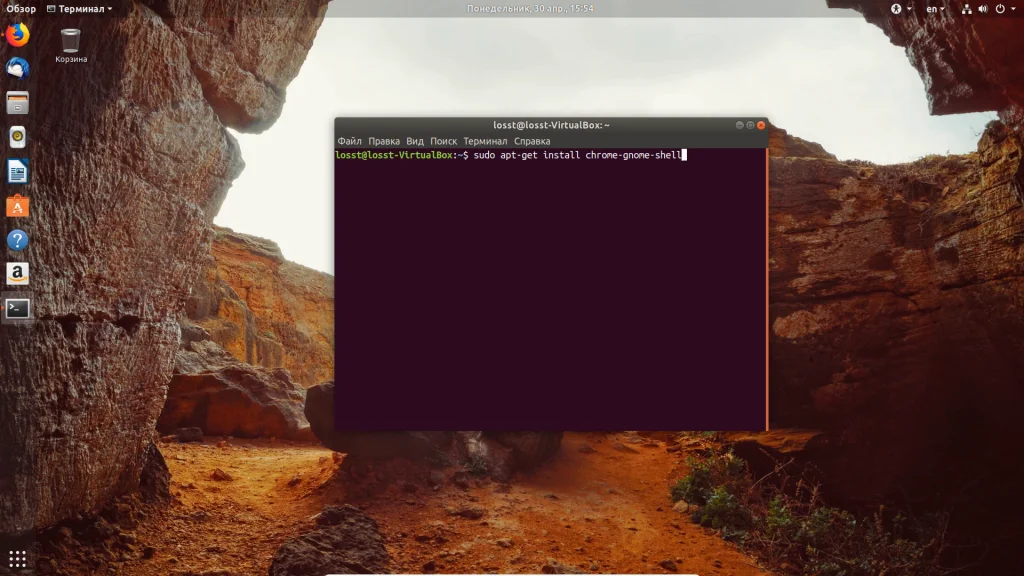
Затем необходимо открыть сайт extensions.gnome.org и согласится на установку расширения для браузера, лучше использовать для этого Firefox, тем более, что он по умолчанию поставляется с системой:
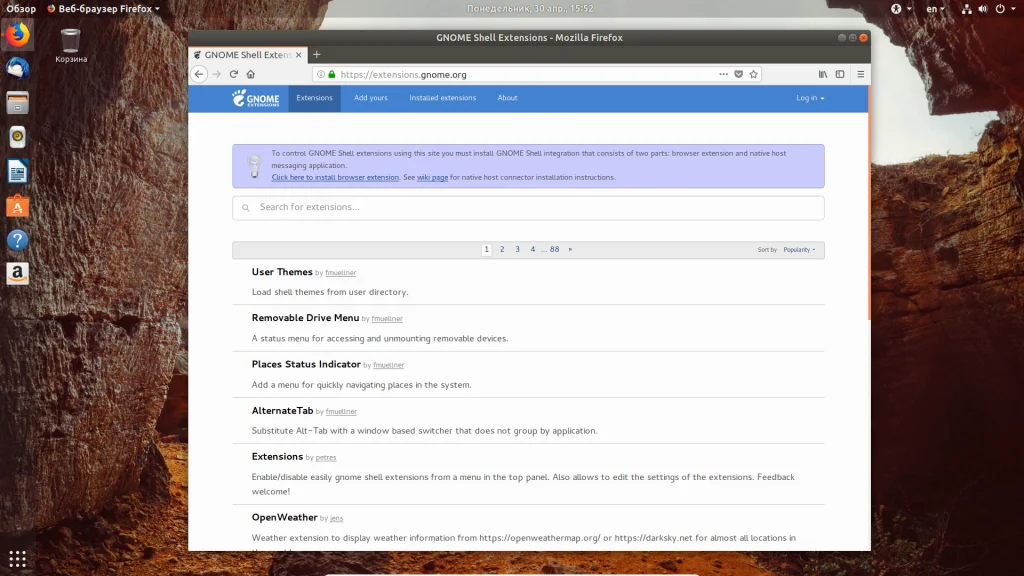
Нажмите на ссылку Click here to install browser extension. Затем подтвердите установку.
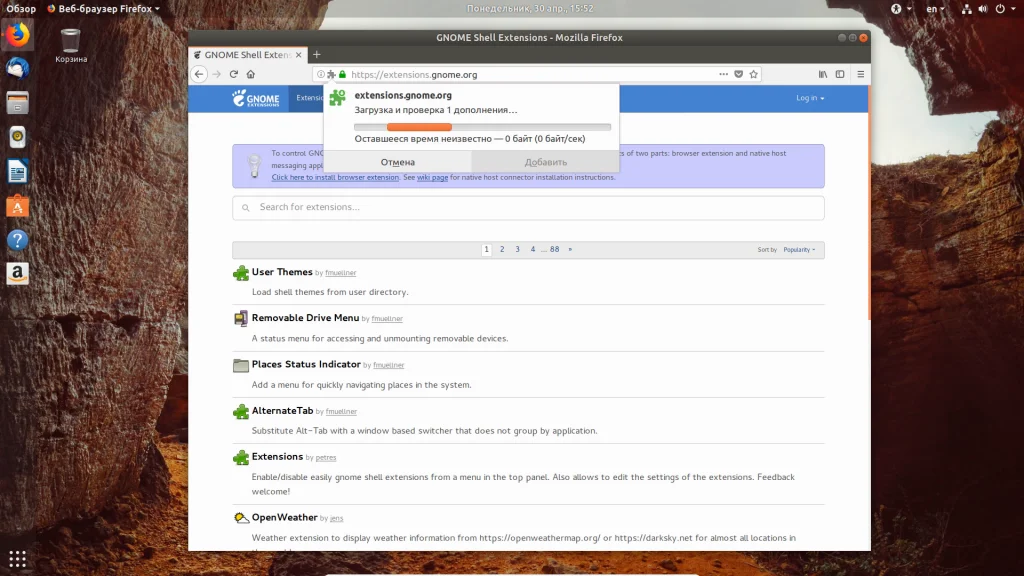
Далее на странице каждого расширения появляется переключатель, с помощью которого вы можете его установить. Просто переставьте переключатель в положение On.
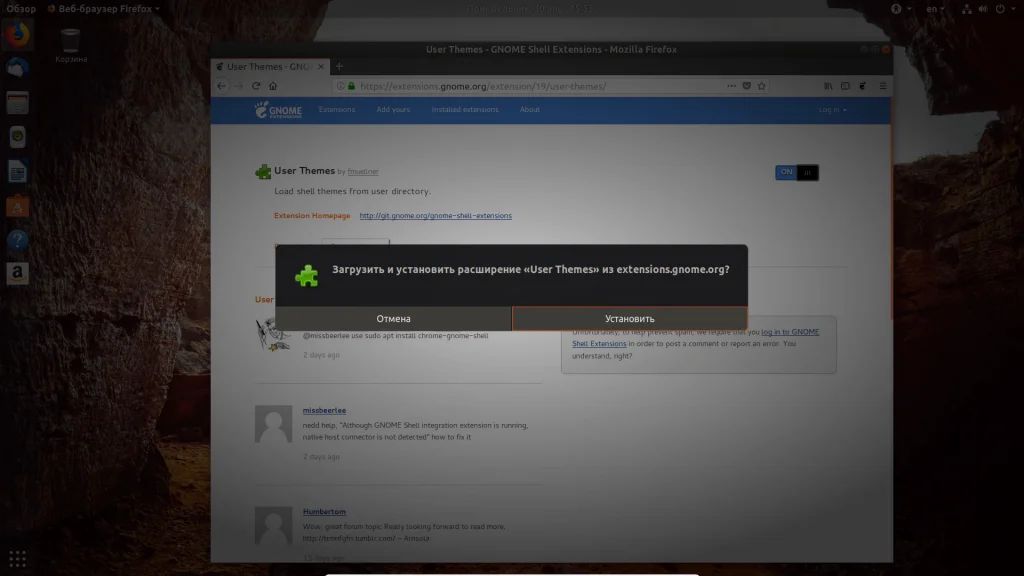
В открывшемся диалоге нажмите кнопку Установить. Я рекомендую установить такие расширения:
- User Themes - позволяет настраивать темы Gnome в Gnome Tweak Tool;
- OpenWeather - погода;
- Pomodoro - управление временем;
- Caffeine - блокировка потухания экрана во время просмотра видео;
10. Установка новой темы Communitheme
Разработчики Ubuntu предложили сообществу создать новый дизайн Ubuntu, который будет содержать тему оформления окон и приложений, звук для входа в систему, а также иконки. И такая тема была разработана. Она называется communitheme, и вы можете установить её в виде snap-пакета:
sudo snap install communitheme
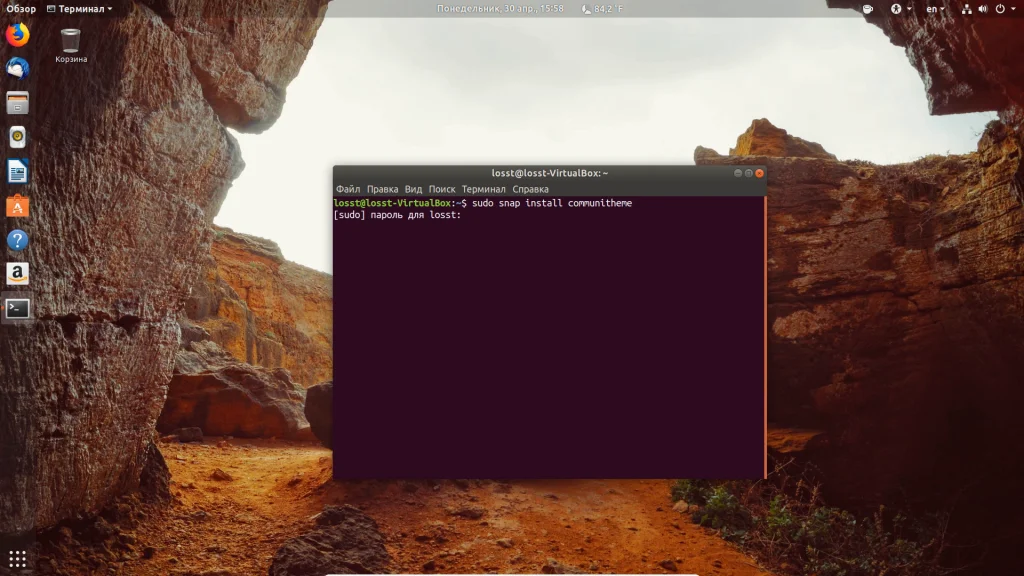
После установки необходимо перезайти в систему:
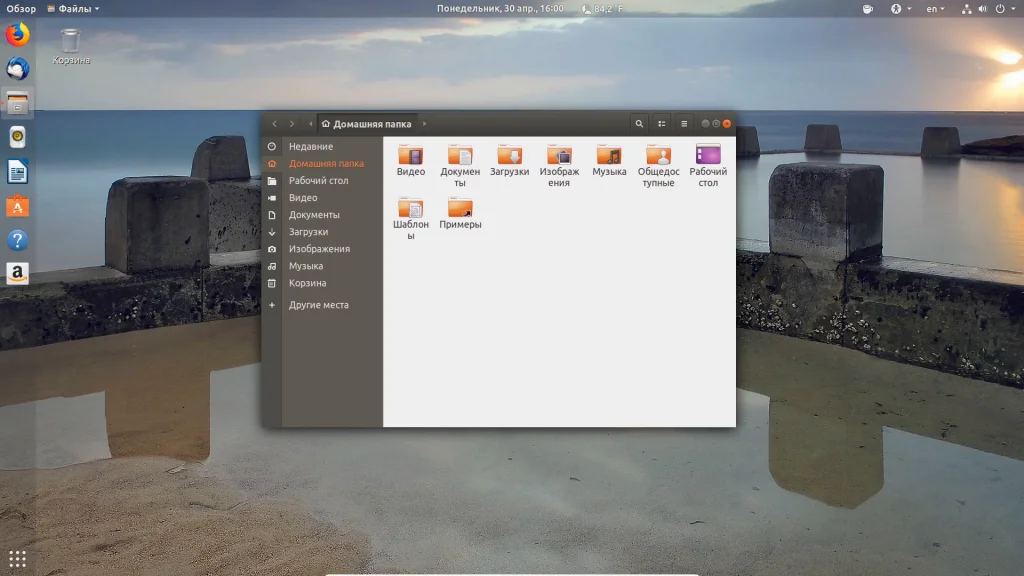
11. Удаление лаунчера Amazon
По умолчанию в Ubuntu встроен лаунчер Amazon. Его значок отображается постоянно на панели запуска приложений. Чтобы его удалить, достаточно выполнить такую команду:
sudo apt purge ubuntu-web-launchers
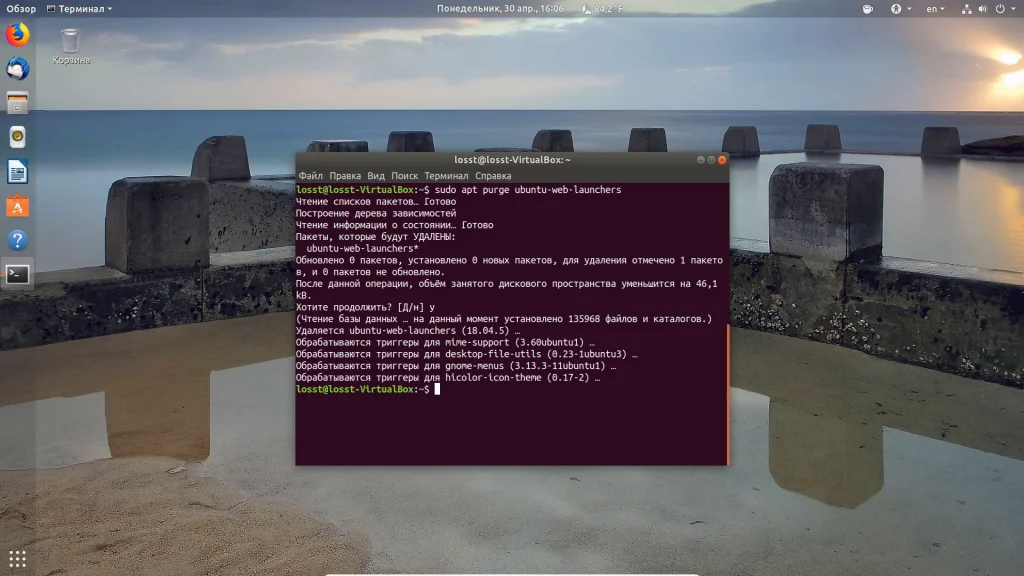
12. Автоматический вход в систему
Использование пароля для входа в систему оправдано, если это рабочий компьютер и вы не хотите, чтобы кто-нибудь посторонний получил доступ к вашим данным. Но если это ваш домашний компьютер, то пароль будет создавать только дополнительные ненужные действия. Чтобы отключить запрос пароля при входе в систему, откройте утилиту Настройки из главного меню:
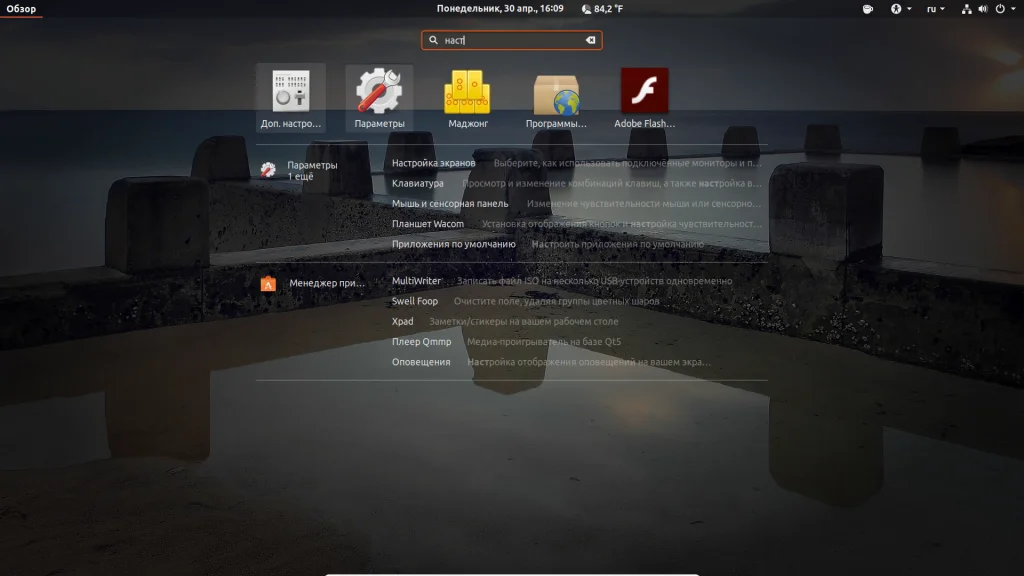
Затем перейдите в О приложении, а затем Пользователи:
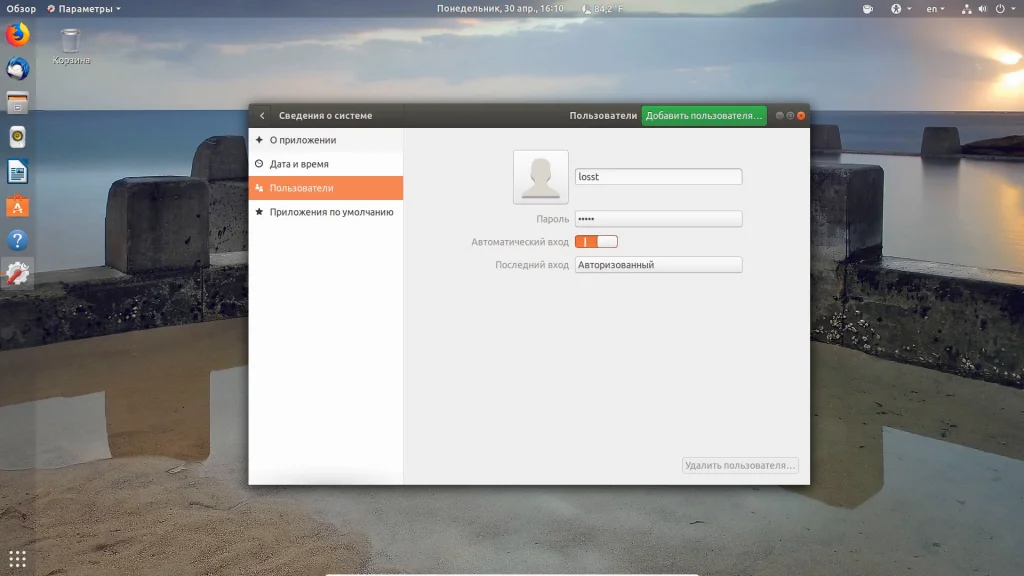
Здесь нужно выбрать пользователя, для которого вы хотите включить автоматический вход, а затем нажать кнопку Разблокировать. И только теперь вы можете установить переключатель Автоматический вход в положение Включено.
13. Установка менеджеров пакетов
Кроме центра приложений Ubuntu, где есть далеко не все пакеты, в этом дистрибутиве существует несколько программ, которые позволяют управлять пакетами из стандартных репозиториев в графическом режиме. Это Synaptic и Gdebi. Первая представляет из себя полноценный пакетный менеджер, а вторая просто небольшая утилита для установки deb-пакетов. Установим обе программы:
sudo apt install synaptic gdebi
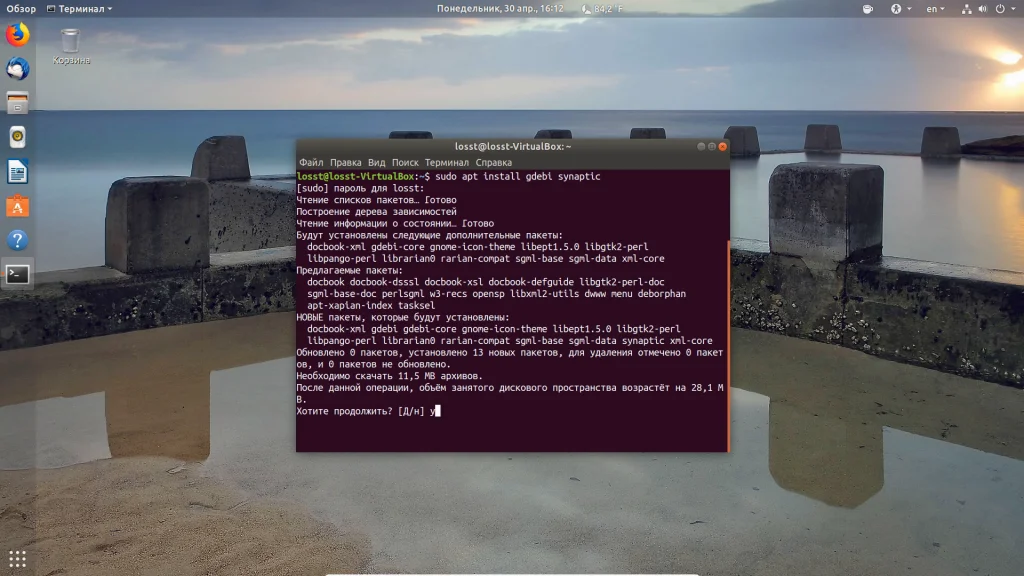
14. Установка программ из центра приложений
В центре приложений Ubuntu вы можете найти множество полезных и нужных программ, которые раньше приходилось ставить через терминал. Рассмотрим установку программ на примере Skype. Сначала запустите Центр приложений из панели запуска:
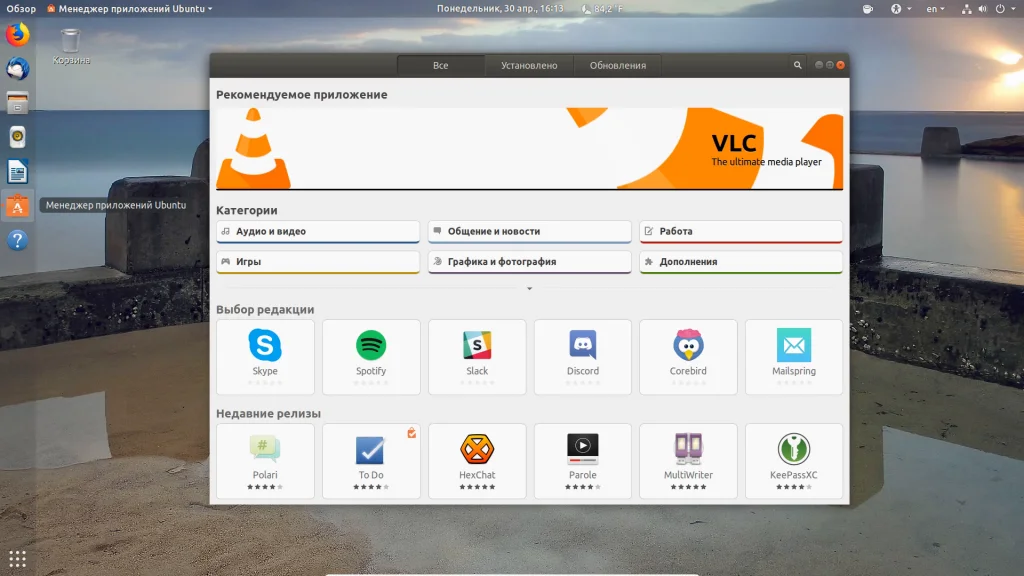
Затем выберите нужную программу:
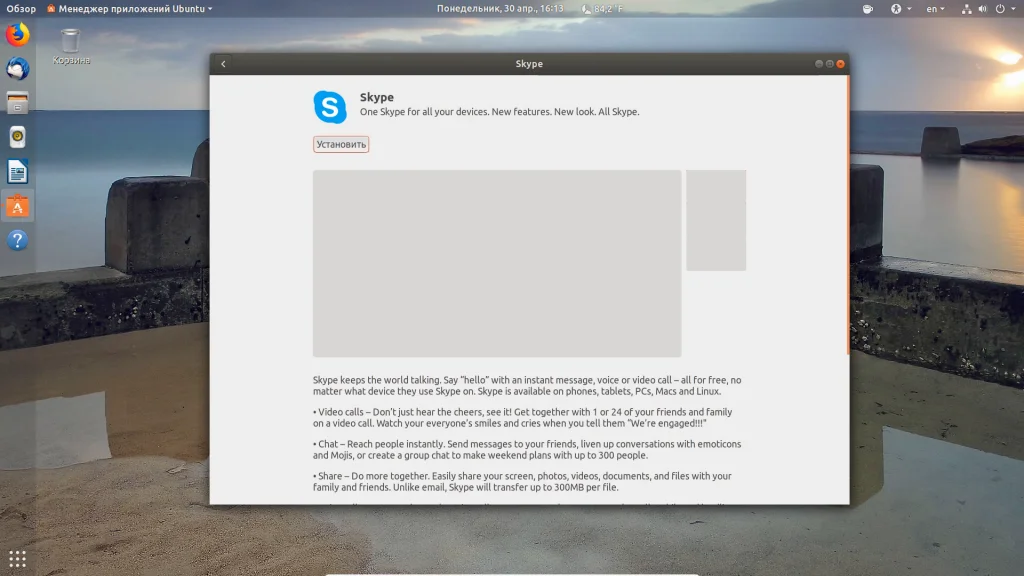
В следующем окне нажмите кнопку Установить и введите пароль пользователя:
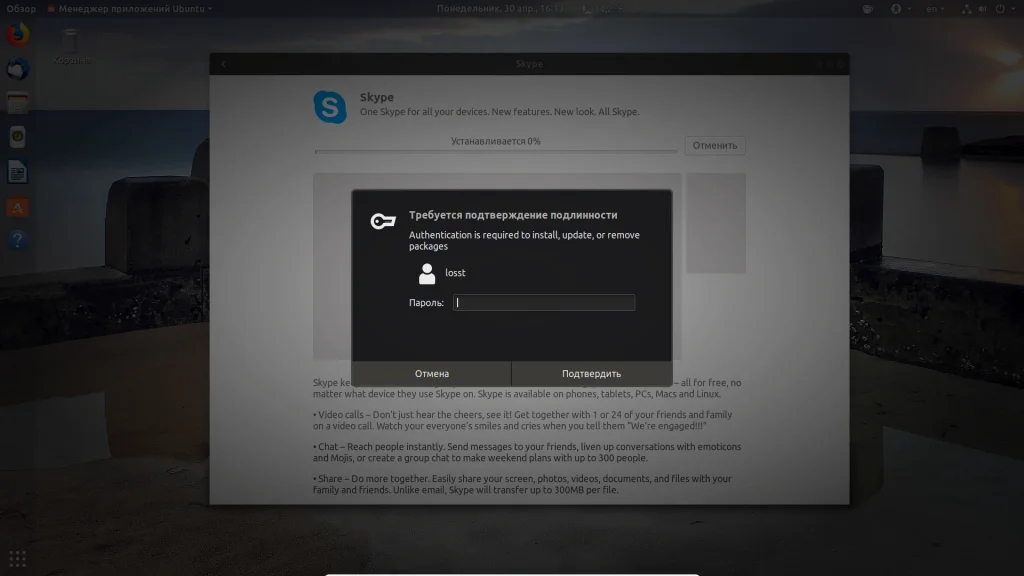
Пока будет выполнятся установка, вы можете искать другие программы.
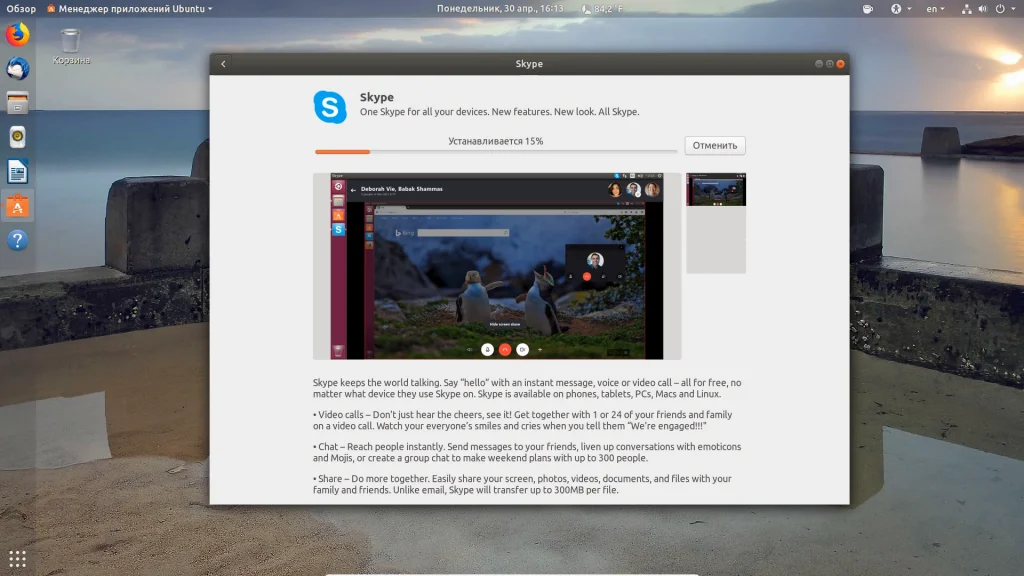
Таким же способом можно установить:
- Corebird;
- Thunderbird;
- VLC;
- Chromium;
- Telegram;
- Slack;
- Discord;
- Gimp;
- Libreoffice.
А также многие другие программы, которые часто используются для работы. Если программы нет в центре приложений, вы можете установить её с помощью apt, synaptic или скачать deb-пакет на просторах интернета.
15. Отключение блокировки экрана
На домашнем компьютере может мешать не только пароль на вход в систему, но и блокировка экрана. Чтобы её отключить, снова откройте настройки, перейдите на вкладку Конфиденциальность и нажмите на кнопке напротив пункта Блокировка экрана:
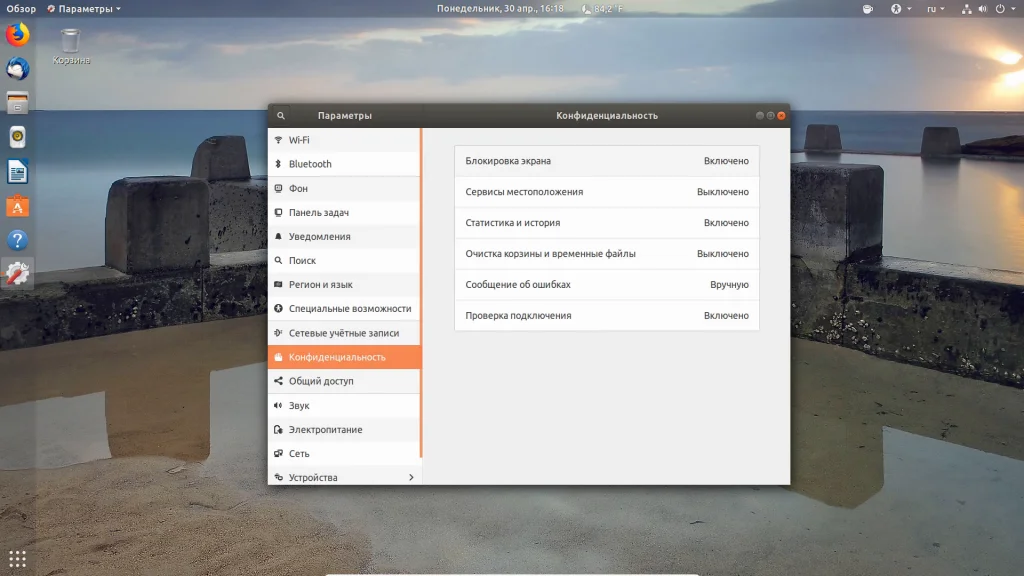
Затем выключите переключатель Автоматическая блокировка экрана:
16. Ночной режим в Ubuntu
Последняя настройка, которую мы рассмотрим - это ночной режим в Ubuntu. Он появился в последних версиях, и его преимущество в том, что в ночное время суток цветопередача экрана изменяется в более тёплую сторону, это позволяет глазам не так уставать. Для включения этого режима в настройках перейдите в раздел Устройства, а затем Настройка экранов. Здесь выберите пункт Ночная подсветка:
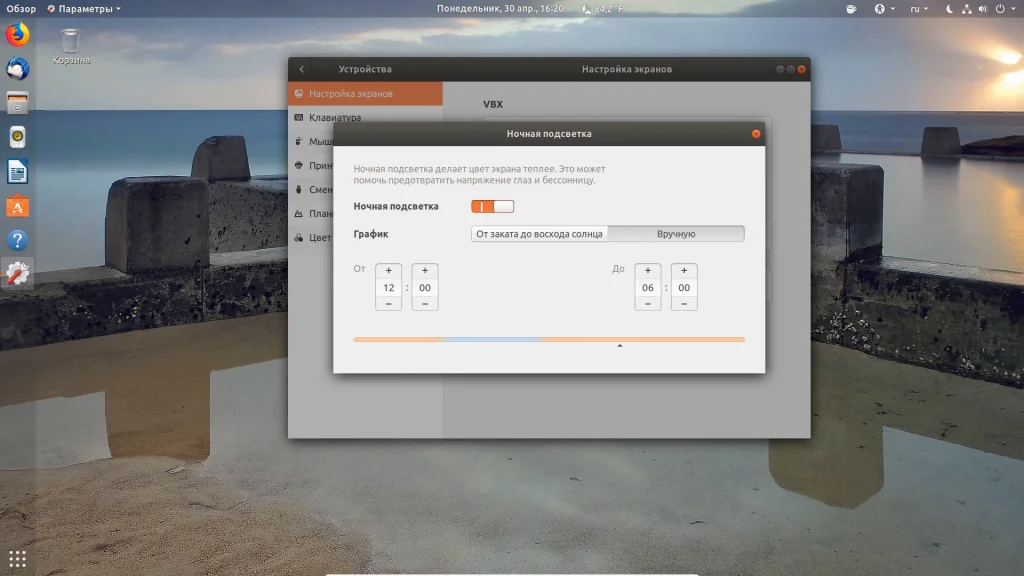
Вам осталось включить переключатель Ночная подсветка и выбрать время, когда делать экран тёплым.
Выводы
В этой статье мы рассмотрели, как выполняется настройка Ubuntu 18.04 после установки. Я постарался охватить самые важные моменты, которые стоит выполнить для комфортного использования системы. А что ещё делаете вы после установки системы? Напишите в комментариях!